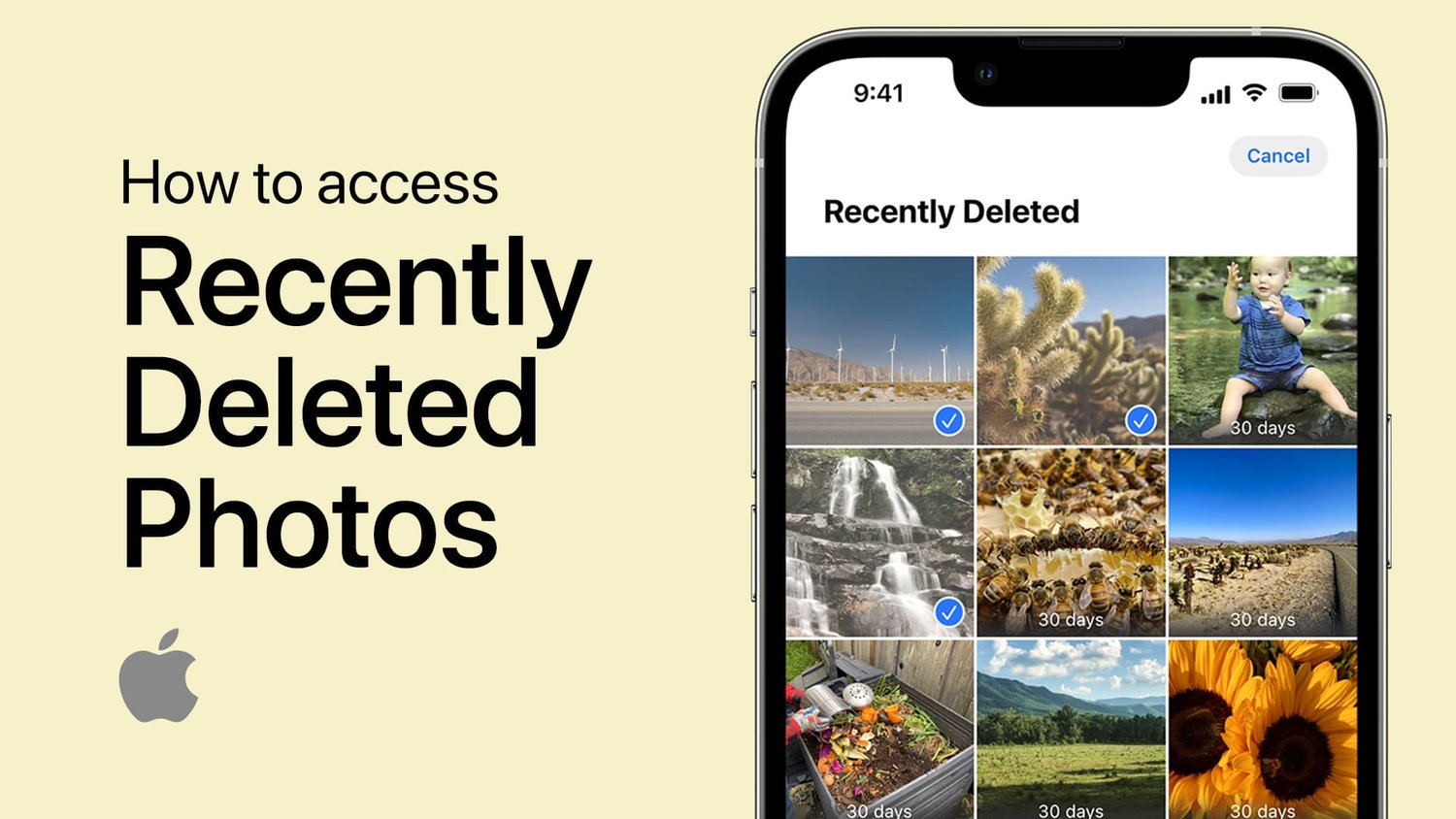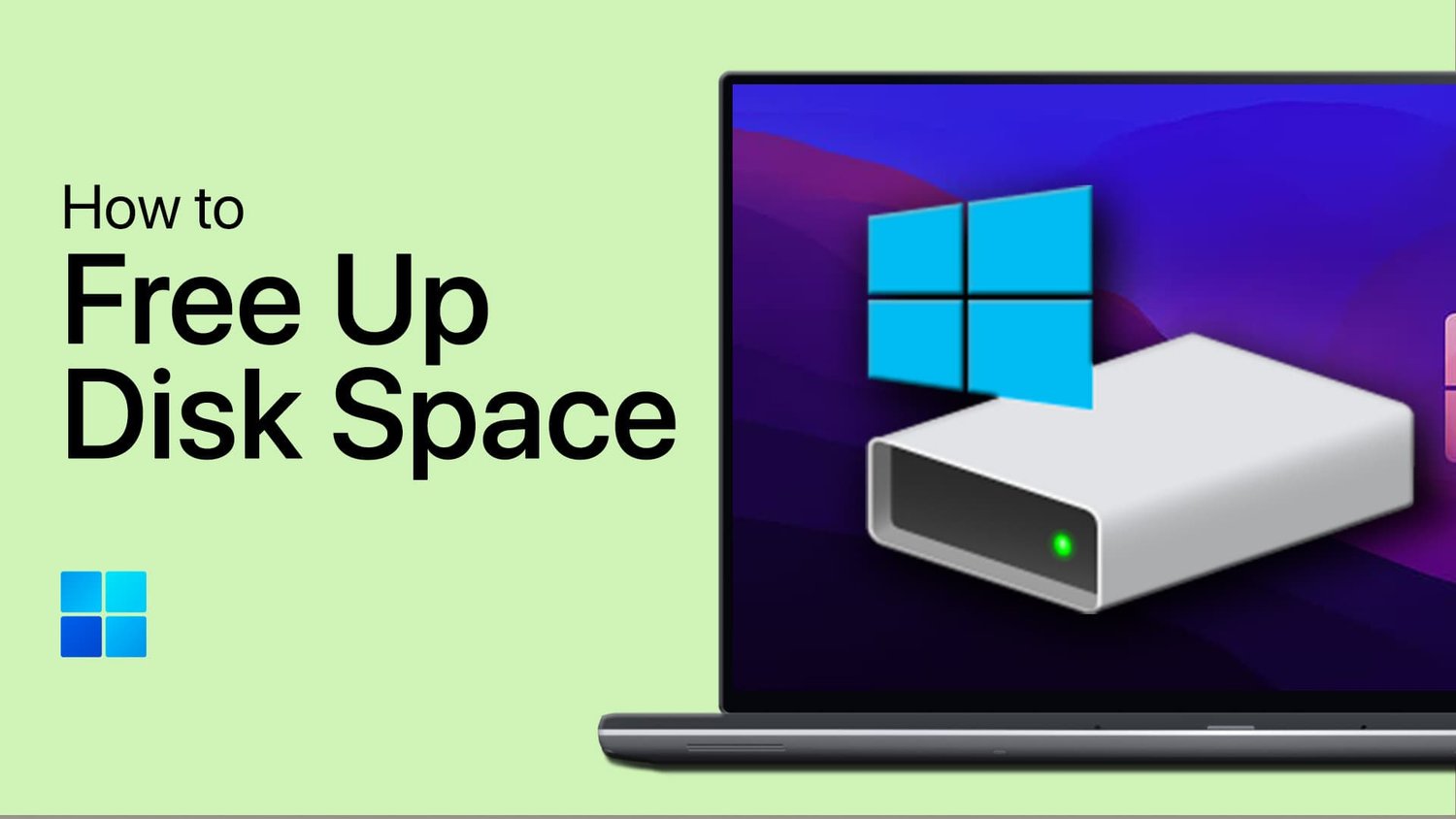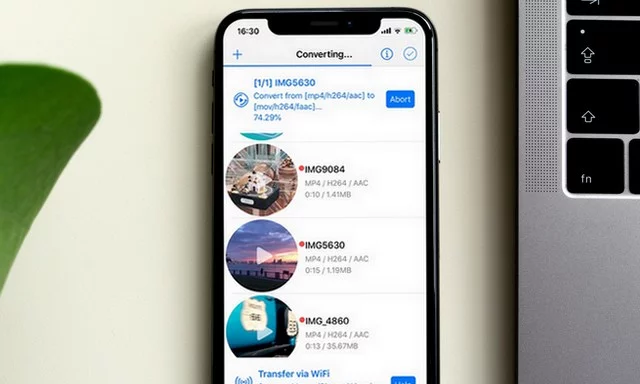如何修复 Windows 10 1903 错误 0x8000ffff 0xc80003f3 和 0x80d02002
在本文中,我们将介绍如何修复 Windows 10 1903 错误 0x8000ffff 0xc80003f3 和 0x80d02002。如果您遇到 Windows 10 问题,尤其是在升级过程中,本文可能有助于解决该问题。
最新的 Windows 更新版本 1903 引入了许多创新功能和选项。但是,更新到最新版本可能会引发一些错误。您可能会遇到的一些错误包括0x8000ffff 0xc80003f3和0x80d02002。让我们看看可以帮助您解决功能更新或任何更新中的问题的修复程序。
当您尝试安装 Windows 更新时,可能会遇到错误 0x8000ffff。安装新程序并尝试系统还原时也可能会出现该错误。系统错误可能是由于程序中的文件冲突造成的。
导致错误的原因是什么?
可能有多种原因会导致您的设备上出现错误。可能导致错误 0x8000ffff 的一些问题可能包括
- Windows 更新服务的问题
- 病毒、木马和恶意软件导致的感染。
- 损坏的系统文件也可能会引起该问题。
- 驱动程序故障可能是另一个原因。
- 软件和程序的固有问题
修复错误0x8000ffff
以下是一些提示和选项,可帮助您找到错误 0x8000ffff 的最佳修复方法。实际的解决方案取决于系统上到底是什么导致了问题。
方法 1 – 进行病毒扫描
首先,病毒扫描可能是一个很好的选择。一些 Windows 10 更新错误可能是由病毒和恶意软件感染造成的。
对您的计算机进行完整的系统级病毒扫描。如果您收到病毒存在的警报,请立即进行扫描。如果您没有发现病毒警报,您只需关闭所有正在运行的程序并重新启动设备即可。
方法 2 – 切换到管理员帐户
如果您在执行更新时未登录管理员帐户,系统可能会抛出错误。这是因为当使用管理员帐户以外的任何其他帐户时,系统文件可能不会被覆盖。
你会这样做——
- 单击“开始”,然后单击您的帐户图片。
- 从上下文菜单中,单击登出。
- 切换到管理员帐户并再次登录 Windows 10。
方法 3 - 运行系统文件检查器
系统文件检查器或 SFC 是解决系统上大多数问题的另一个绝佳选择。该技术还可以帮助解决错误 0x8000ffff 的问题。
系统文件检查器是扫描 Windows 10 设备上核心系统文件的宝贵工具。要在您的计算机上进行系统文件扫描,请按照以下步骤操作 –
- 发射命令提示符在您的系统上。
- 确保提升的权限:确保您已以管理员身份启动命令提示符。
- 输入命令SFC/扫描现在并按 Enter 键。
- 等待实用程序检查您的系统并修复可能有任何问题的文件。
完整扫描可能需要几分钟时间来扫描损坏的文件。请耐心等待问题得到解决。
方法 4 – 更新驱动程序
不正确的驱动程序可能是一个问题,在大多数情况下,更新驱动程序应该可以理想地解决设备上的问题。当然,您需要找到导致问题和错误(如错误 0x8000ffff)的确切问题设备。
去你的装置经理并查找有问题的设备。右键单击您怀疑引发错误的设备,然后单击更新驱动程序从上下文菜单中。您还可以决定直接从制造商网站下载驱动程序文件并更新设备的驱动程序。您甚至可以选择完全卸载设备和驱动程序,以便 Windows 执行硬件扫描并重新安装正确的驱动程序和设备。
方法5-修改注册表编辑器来解决问题
错误 0x8000ffff 也可能是由于计算机上的注册表错误引起的。但是,如果您不知道如何操作并且不了解后果,那么修改系统注册表可能会是一个巨大的问题。
以下是您需要遵循的步骤 –
- 启动“运行”对话框并输入“注册。'
- 单击“确定”执行该命令。
- 在注册表编辑器中,按照路径
HKEY_LOCAL_MACHINECOMPONENTSAdvancedInstallersNeedResolving
- 右键单击条目并选择选项来删除该条目删除
- 使用以下路径重复该过程
HKEY_LOCAL_MACHINECOMPONENTSNextQueueEntryIndex HKEY_LOCAL_MACHINECOMPONENTSPendingXmlIdentifier
- 删除条目下一个队列条目索引和待处理的Xml标识符
- 更改完成后重新启动计算机。
检查您是否已解决错误 0x8000ffff。
方法 6 – 重置 Windows 应用商店缓存
Windows 应用商店缓存可能是另一个可能导致系统出现问题并导致 Windows 更新错误的问题。一些用户报告此修复已解决 Windows 更新问题,并且错误 0x8000ffff。
以下是重置 Windows 缓存的方法 –
- 使用 Windows 键和 R 启动“运行”对话框。
- 输入重置程序然后单击“确定”
- 这将重置您的 Windows 搜索,并可能修复计算机上的功能更新问题。
禁用代理是另一个应该有足够帮助的选项。查看下面的步骤来禁用代理 –
- 按照上述提示启动“运行”对话框。
- 输入inetcpl.cpl 然后单击“确定”
- 在连接选项卡,选择局域网设置
- 取消选中该选项为您的 LAN 使用代理服务器
- 单击“确定”
点击申请然后确定。这应该可以解决问题,并且您将能够收到功能更新问题和错误 0x8000ffff。
如何修复 Windows 更新错误 0xC80003F3?
错误0xC80003F3安装程序或软件时可能会出现。当您尝试安装功能更新甚至常规更新时,这也会影响 Windows 10 安装。
错误0xC80003F3有哪些表现?
错误 0xC80003F3 可能会使您的活动程序窗口崩溃,并使您突然丢失所有未保存的工作。它可能会反复影响单个程序,并且每次运行该程序时您的计算机都会崩溃。
当错误发生在您的计算机上时,您可能会遇到几乎所有程序的性能迟缓,有时甚至会注意到鼠标和键盘也不响应您的命令。计算机可能会频繁死机,但死机可能只持续几秒钟。
该错误消息可能会在安装软件时甚至在运行特定软件时弹出。它还可能在系统启动时出现,或者在您安装 Windows 10 系统时影响您。从本质上讲,跟踪错误 0xC80003F3 何时出现就足够重要了,可以为更努力地解决问题提供很大帮助。
错误0xC80003F3是什么原因导致的?
与错误 0x8000ffff 一样,错误 0xC80003F3 可能有多种原因导致。这正是我们强调需要找到系统上容易出现错误的情况的原因。这样,您就可以推断出可能导致 Windows 10 计算机上出现错误 0xC80003F3 的确切原因。
导致错误的一些可能和最可能的原因包括
- Windows 更新问题。不完整或不正确的下载可能会影响您的系统并导致错误 0xC80003F3
- 最近的软件安装或卸载可能导致一些注册表项错误
- 恶意软件或病毒攻击可能损坏了 Windows 更新文件。该恶意软件还会影响系统文件。
- 某些其他程序可能已删除您计算机上的 Windows 更新文件。
根据具体原因,修复它可能需要多种方法。如果您无法查明错误出现的确切原因,那么最好采用此处的所有方法并检查其中哪种方法适合您。
方法 1 – 更改注册表项
在修改计算机上的注册表项之前,请注意这可能是一件有风险的事情。如果您不了解注册表项并且不太懂技术,那么向了解该工具的基本原理的人寻求帮助可能是个好主意。无论如何,建议在进行任何更改之前备份您的注册表。
您可以使用自动注册表修复服务来删除不正确的条目和其他剩余或孤立的文件。WinThruster是最可靠的选择之一,在这种情况下非常有帮助。
方法 2 – 执行磁盘清理
您的计算机会因不断的上网和使用而积累垃圾。当然,操作系统垃圾收集器会定期清理垃圾并正确处理垃圾,但它仍然会对您的 Windows 更新造成严重破坏。手动清理计算机上的任何垃圾是非常明智的选择。
您可以按照以下步骤执行相同的操作 –
- 启动 Windows 搜索并查找磁盘清理
- 从搜索结果中选择程序。
- 选择要清理的磁盘并按照屏幕上的说明进行操作。
在大多数情况下,复选框临时文件可能是罪魁祸首,因为它比大多数人预期的要大得多。
方法 3 – 删除错误特定更新
如果您知道哪个特定更新会在您的计算机上产生问题,那么解决该问题会更容易。您需要卸载 Windows 更新特定程序,然后重新安装。
进入程序和功能从控制面板中找到导致 Windows 生态系统出现问题的确切程序。删除相应的更新,然后尝试再次安装。
您还可以使用我们尝试修复 0x8000ffff 错误的上述案例中概述的所有信息。这将涉及进行系统文件扫描、Windows 10 的全新安装以及将所有可用更新安装到您的 Windows 系统,无论您是否需要它们。
如何修复 Windows 更新错误 0x80d02002?
Windows 更新错误 0x80d02002 是可能影响 Windows 10 功能更新的常见问题之一。理想情况下,它不会对您安装其他定期更新(例如每月提供的累积更新)产生任何影响,但很可能会影响每年两次的功能更新。
该错误可能会突然出现并停止正在进行的安装,而无需指定任何原因。导致失败的主要原因之一是系统上安装的 Windows 更新组件损坏或不兼容的驱动程序。
方法 1 – 重置 Windows 10 更新组件
解决任何 Windows 10 更新问题的第一个解决方案是重置 Windows 10 更新组件。这可以消除组件可能存在的任何问题,并重新安装任何必要的更新而不会出现问题。
故障排除提示可能涉及以下步骤 -
- 启动命令提示符。您可以通过输入来完成此操作指令在 Windows 搜索框中,然后选择适当的结果。
- 一一输入以下命令。请在每一个之后按 Enter 键
net stop wuauserv net stop cryptSvc net stop bits net stop msiserver ren C:WindowsSoftwareDistribution SoftwareDistribution.old ren C:WindowsSystem32catroot2 catroot2.old net start wuauserv net start cryptSvc net start bits net start msiserver
- 正确执行所有命令后退出命令提示符。
重新启动计算机并检查是否可以安装存在问题的更新。
建议阅读:如何修复 Windows 10 1903 更新下载卡在 99% 或 100%
方法 2 – 检查任何有问题的软件
可能有一些有问题的软件程序可能会阻碍正常的 Windows 更新。精确定位这些可能有点棘手。从这个角度来看,最常见的罪魁祸首之一是计算机上安装的 VPN 服务。
卸载此类有问题的软件程序可以解决您可能遇到的问题,并解决您遇到的 Windows 功能更新问题。
综上所述
如果您的系统受到 Windows 更新问题的影响,出现 0x8000ffff 0xc80003f3 和 0x80d02002 等错误,解决这些问题将需要大量的艰苦工作。我们假设我们在此处分享的提示、教程和修复应该可以解决您遇到的大多数问题。
查看本汇编中概述的所有方法,并与我们分享您的想法。
阅读更多:
- 修复 Windows 10 搜索不起作用
- 如何使用命令提示符在 Windows 10 上设置 WiFi 网络的优先级
- 如何使用适用于 Windows 10 的 Windows Media 创建工具到 USB
- Windows 10 中的多个桌面 – Microsoft 外部链接
- 在 Windows 10 中复制多个桌面
- 如何在 Windows 10 中启用或禁用磁盘写保护